iMessage ಬಳಕೆದಾರರು ಅಧಿಸೂಚನೆಗಳನ್ನು ಮೌನಗೊಳಿಸಿದ್ದಾರೆಯೇ? ಹೇಗೆ ಮೂಲಕ ಪಡೆಯುವುದು

ಪರಿವಿಡಿ
ನಾನು iMessage ನಲ್ಲಿ ನನ್ನ ಸಹೋದರನಿಗೆ ಬಹಳಷ್ಟು ಸಂದೇಶಗಳನ್ನು ಕಳುಹಿಸುತ್ತೇನೆ, ಮುಖ್ಯವಾಗಿ ವಾರಾಂತ್ಯದಲ್ಲಿ NFL ಆಟವನ್ನು ಆಡಬೇಕಿರುವಾಗ.
ನಾನು ಅವನಿಗೆ ಸಂದೇಶ ಕಳುಹಿಸುತ್ತಿರುವಾಗ, iMessage ಅವರು ಇದ್ದಕ್ಕಿದ್ದಂತೆ ಸೂಚನೆಗಳನ್ನು ಮೌನಗೊಳಿಸಿದ್ದಾರೆ ಎಂದು ಹೇಳಿದರು, ಆದರೆ ಅವನು ಯಾವಾಗ ಸಂದೇಶ ಕಳುಹಿಸಲು ಹಿಂತಿರುಗಿದೆ, ಅವರು ಅವರನ್ನು ಮೌನಗೊಳಿಸಲಿಲ್ಲ ಎಂದು ಅವರು ಹೇಳಿದರು.
ನಾನು ಅವನೊಂದಿಗೆ ಮಾತನಾಡಲು ಏನಾದರೂ ಹೆಚ್ಚು ತುರ್ತು ಇದ್ದರೆ ಇದು ದಾರಿಯಲ್ಲಿ ಬರಬಹುದು ಎಂಬ ಕಾರಣದಿಂದ ನಾನು ಇದರ ಕೆಳಭಾಗಕ್ಕೆ ಹೋಗಲು ನಿರ್ಧರಿಸಿದೆ .
ಅಡಚಣೆ ಮಾಡಬೇಡಿ ಮತ್ತು ಫೋಕಸ್ ಮೋಡ್ ಹೇಗೆ ಕಾರ್ಯನಿರ್ವಹಿಸುತ್ತದೆ ಎಂಬುದನ್ನು ಸಂಶೋಧಿಸಲು ಸಾಕಷ್ಟು ಸಮಯ ಕಳೆದ ನಂತರ, iMessage ನಲ್ಲಿನ ಸಣ್ಣ ಅಧಿಸೂಚನೆಯನ್ನು ನಾನು ತೆಗೆದುಹಾಕಿದ್ದೇನೆ.
ಸಹ ನೋಡಿ: ಸೆಕೆಂಡುಗಳಲ್ಲಿ Vizio ಟಿವಿಯನ್ನು Wi-Fi ಗೆ ಸಂಪರ್ಕಿಸುವುದು ಹೇಗೆನೀವು ಮಾತನಾಡುತ್ತಿರುವ ವ್ಯಕ್ತಿ iMessage ನಲ್ಲಿ ಅಧಿಸೂಚನೆಗಳನ್ನು ನಿಶ್ಯಬ್ದಗೊಳಿಸಲಾಗಿದೆ, ಫೋಕಸ್ ಮೋಡ್ ಅನ್ನು ಬೈಪಾಸ್ ಮಾಡಲು ಫೋಕಸ್ ಮೋಡ್ ಅನ್ನು ಆಫ್ ಮಾಡಲು ಅಥವಾ ನಿಮ್ಮ ಸಂಪರ್ಕವನ್ನು ಅವರ ನೆಚ್ಚಿನ ಸಂಪರ್ಕಗಳ ಪಟ್ಟಿಗೆ ಸೇರಿಸಲು ನೀವು ಅವರನ್ನು ಕೇಳಬಹುದು.
ನೀವು ಈ ಲೇಖನದ ಅಂತ್ಯವನ್ನು ತಲುಪಿದಾಗ, ನೀವು' ಈ ಸಂದೇಶವನ್ನು ತ್ವರಿತವಾಗಿ ಮತ್ತು ಸುಲಭವಾಗಿ ಆಫ್ ಮಾಡಲು ಸಹ ಸಾಧ್ಯವಾಗುತ್ತದೆ.
ಯಾರಾದರೂ ಅಧಿಸೂಚನೆಗಳನ್ನು ನಿಶ್ಯಬ್ದಗೊಳಿಸಿದಾಗ ಇದರ ಅರ್ಥವೇನು?

ಐಫೋನ್ ಫೋಕಸ್ ಮೋಡ್ ಅನ್ನು ಹೊಂದಿದ್ದು ಅದು ಅಡಚಣೆ ಮಾಡಬೇಡಿ, ಆದರೆ ಒಮ್ಮೆ ನೀವು ಅದನ್ನು ಆಫ್ ಮಾಡಿದಾಗ ಅದು ಆನ್ ಆಗಿರುವಾಗ ನೀವು ಸ್ವೀಕರಿಸಿದ ಎಲ್ಲಾ ಅಧಿಸೂಚನೆಗಳನ್ನು ತೋರಿಸುತ್ತದೆ.
ಈ ಮೋಡ್ ಅನ್ನು ಆನ್ ಮಾಡಿದ್ದರೆ, ನಿಮ್ಮ ಸಂಪರ್ಕಗಳಿಗೆ ಸೌಜನ್ಯಕ್ಕಾಗಿ ಅವರ ಸಂದೇಶಗಳಿಗೆ ಪ್ರತ್ಯುತ್ತರವನ್ನು ಯಾವಾಗ ನಿರೀಕ್ಷಿಸಬಹುದು ಎಂದು ಅವರಿಗೆ ತಿಳಿಯುತ್ತದೆ , iMessage ನೀವು ಪ್ರಸ್ತುತ ಅಧಿಸೂಚನೆಗಳನ್ನು ಆಫ್ ಮಾಡಿದ್ದೀರಿ ಎಂದು ಅವರಿಗೆ ತಿಳಿಸುತ್ತದೆ.
ಕೆಲವು ಸಂಪರ್ಕಗಳಿಂದ ಅಧಿಸೂಚನೆಗಳನ್ನು ಅನುಮತಿಸಲು ಅವರು ಫೋಕಸ್ ಮೋಡ್ ಅನ್ನು ಹೊಂದಿಸದ ಹೊರತು, ಎಲ್ಲಾ ಸಂಪರ್ಕಗಳಿಂದ ಎಲ್ಲಾ ಅಧಿಸೂಚನೆಗಳು ಆಗುವುದಿಲ್ಲಫೋನ್ ಬಳಸುವ ವ್ಯಕ್ತಿಯನ್ನು ಎಚ್ಚರಿಸಿ.
ನೀವು ಆಕಸ್ಮಿಕವಾಗಿ ಫೋಕಸ್ ಮೋಡ್ ಅನ್ನು ಆನ್ ಮಾಡಿದ್ದರೆ ಅದನ್ನು ಹೇಗೆ ಆಫ್ ಮಾಡಬಹುದು ಮತ್ತು ಫೋಕಸ್ ಮೋಡ್ಗೆ ನೀವು ವಿನಾಯಿತಿಗಳನ್ನು ಹೇಗೆ ಸೇರಿಸಬಹುದು ಎಂಬುದನ್ನು ನಾವು ನೋಡುತ್ತೇವೆ.
ನಾವು' ಫೋಕಸ್ ಮೋಡ್ ಅನ್ನು ಆನ್ ಮಾಡದಿದ್ದರೆ ನೀವು ಏನು ಮಾಡಬಹುದು ಎಂಬುದನ್ನು ಸಹ ನೋಡುತ್ತೀರಿ ಆದರೆ ಇನ್ನೊಂದು ಬದಿಯಲ್ಲಿ ಅಧಿಸೂಚನೆಗಳು ನಿಶ್ಯಬ್ದವಾಗಿರುವುದನ್ನು ನೀವು ಇನ್ನೂ ನೋಡುತ್ತಿರುವಿರಿ.
ಸಹ ನೋಡಿ: ಫೈರ್ ಸ್ಟಿಕ್ನೊಂದಿಗೆ Chromecast ಅನ್ನು ಹೇಗೆ ಬಳಸುವುದು: ನಾವು ಸಂಶೋಧನೆ ಮಾಡಿದ್ದೇವೆಫೋಕಸ್ ಮೋಡ್ ಅನ್ನು ಆಫ್ ಮಾಡಿ
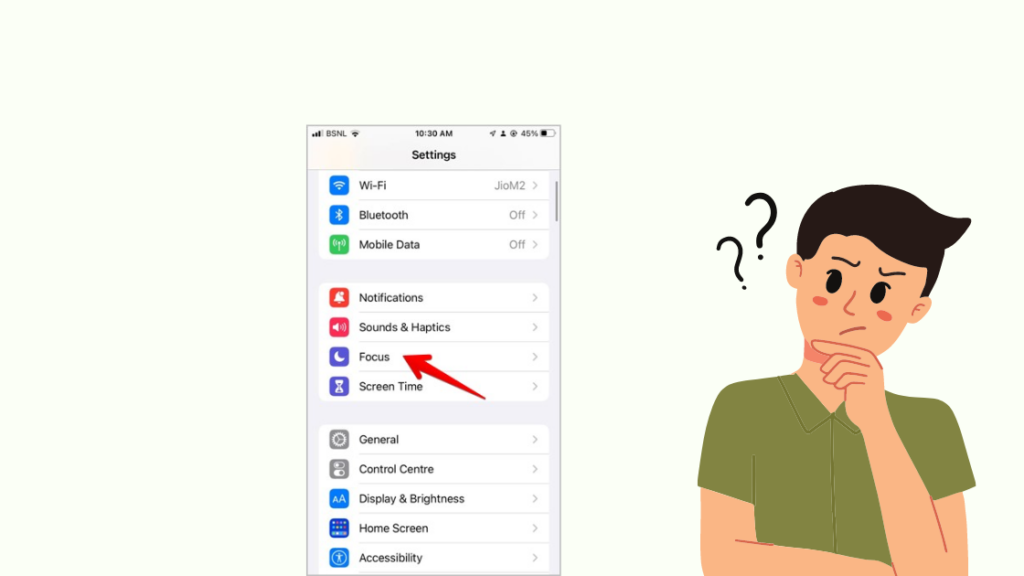
ನೀವು ಫೋಕಸ್ ಮೋಡ್ ಆನ್ ಆಗಿದ್ದರೆ ಅದನ್ನು ಆಫ್ ಮಾಡಲು ಅಧಿಸೂಚನೆಯನ್ನು ಹೊಂದಿರುವ ವ್ಯಕ್ತಿಯನ್ನು ಮೊದಲು ಕೇಳಬಹುದು.
ಫೋಕಸ್ ಮೋಡ್ iMessage ಈ ಎಚ್ಚರಿಕೆಯನ್ನು ತೋರಿಸುವಂತೆ ಮಾಡುತ್ತದೆ, ಆದ್ದರಿಂದ iOS ಸಾಧನಗಳಲ್ಲಿ ಫೋಕಸ್ ಮೋಡ್ ಅನ್ನು ಆಫ್ ಮಾಡಲು:<1
- ನಿಯಂತ್ರಣ ಕೇಂದ್ರ ತೆರೆಯಲು ಪರದೆಯ ಮೇಲಿನ ಬಲ ಭಾಗದಿಂದ ಕೆಳಕ್ಕೆ ಸ್ವೈಪ್ ಮಾಡಿ.
- ಫೋಕಸ್ ಟ್ಯಾಪ್ ಮಾಡಿ.
ಫೋಕಸ್ ಮೋಡ್ ಅನ್ನು ಆಫ್ ಮಾಡಲು ನೀವು ಲಾಕ್ ಸ್ಕ್ರೀನ್ನಲ್ಲಿ ಫೋಕಸ್ ಐಕಾನ್ ಅನ್ನು ಟ್ಯಾಪ್ ಮಾಡಿ ಮತ್ತು ಹಿಡಿದಿಟ್ಟುಕೊಳ್ಳಬಹುದು.
ಅವರು ಎಲ್ಲಾ ಅಧಿಸೂಚನೆಗಳನ್ನು ನಿರ್ಬಂಧಿಸಲು ಬಯಸಿದಾಗ ಮತ್ತು ಅದು ಯಾವುದಾದರೂ ಅದರ ಮೇಲೆ ಕೇಂದ್ರೀಕರಿಸಲು ಬಯಸಿದಾಗ ಮಾತ್ರ ಫೋಕಸ್ ಅನ್ನು ಆನ್ ಮಾಡಲು ಅವರಿಗೆ ಹೇಳಿ ಅವರು ಮಾಡುತ್ತಿದ್ದಾರೆ.
ನಿಮ್ಮ iMessage ನೊಂದಿಗಿನ ಅವರ ಚಾಟ್ನಲ್ಲಿ ಅವರು ಅರ್ಧ ಚಂದ್ರನ ಐಕಾನ್ ಅನ್ನು ಹೊಂದಿದ್ದಾರೆಯೇ ಎಂದು ಪರಿಶೀಲಿಸಲು ನೀವು ಅವರನ್ನು ಕೇಳಬಹುದು ಮತ್ತು ಅವರು ಹಾಗೆ ಮಾಡಿದರೆ, ಅವರು iMessage ಅನ್ನು ಬಳಸಿಕೊಂಡು ಚಾಟ್ಗಾಗಿ ಅಧಿಸೂಚನೆಗಳನ್ನು ಆನ್ ಮಾಡಬೇಕಾಗುತ್ತದೆ .
ಫೋಕಸ್ ಹಂಚಿಕೆಯನ್ನು ಆಫ್ ಮಾಡಿ
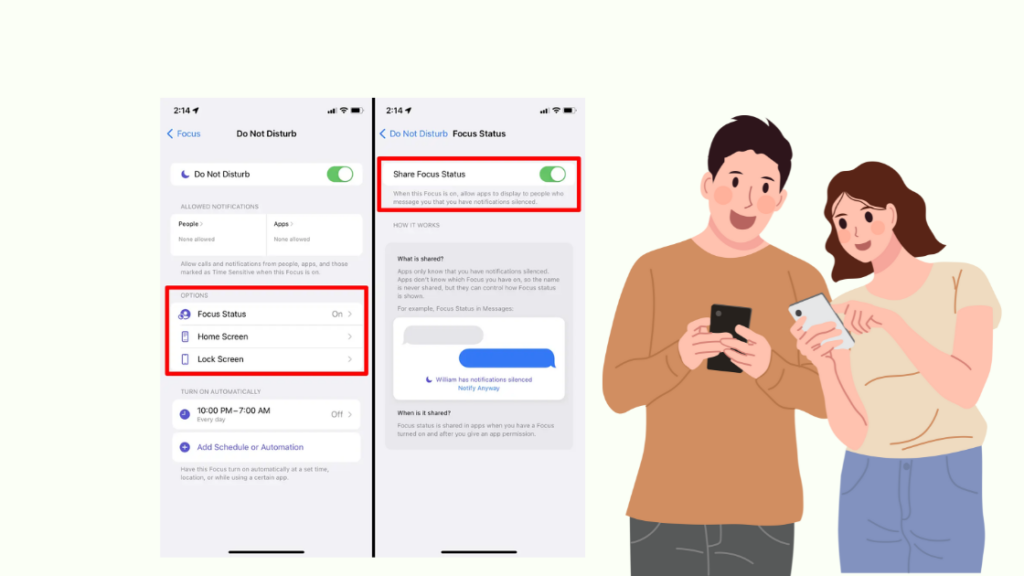
ಆಪಲ್ ಸಾಧನಗಳು ಒಂದೇ Apple ID ಅನ್ನು ಬಳಸಿಕೊಂಡು ಸಾಧನಗಳಾದ್ಯಂತ ಫೋಕಸ್ ಅನ್ನು ಹಂಚಿಕೊಳ್ಳಲು ನಿಮಗೆ ಅವಕಾಶ ಮಾಡಿಕೊಡುತ್ತದೆ, ಆದ್ದರಿಂದ ಒಂದು ಸಾಧನದಲ್ಲಿ ಫೋಕಸ್ ಅನ್ನು ಆನ್ ಮಾಡುವುದರಿಂದ ಅದು ಎಲ್ಲಾ ಸಾಧನಗಳಿಗೆ ಆಫ್ ಆಗುತ್ತದೆ ಅದೇ Apple ID ಅನ್ನು ಬಳಸಲಾಗುತ್ತಿದೆ.
ನಿಮ್ಮ iMessage ಸಂಪರ್ಕವು ಅವರ iPad ಅಥವಾ Mac ನಲ್ಲಿ ಫೋಕಸ್ ಅನ್ನು ಆನ್ ಮಾಡಿರಬಹುದು ಮತ್ತು ಪರಿಣಾಮವಾಗಿ, ಇದನ್ನು ಆನ್ ಮಾಡಲಾಗಿದೆಅವರ iPhone ಕೂಡ ಏಕೆಂದರೆ ಅವರು ಫೋಕಸ್ ಹಂಚಿಕೆಯನ್ನು ಹೊಂದಿದ್ದರು.
ಕೆಳಗಿನ ಹಂತಗಳನ್ನು ಅನುಸರಿಸುವ ಮೂಲಕ iOS ನಲ್ಲಿ ಫೋಕಸ್ ಹಂಚಿಕೆಯನ್ನು ಆಫ್ ಮಾಡಲು ಅವರನ್ನು ಕೇಳಿ:
- ಸೆಟ್ಟಿಂಗ್ಗಳಿಗೆ ಹೋಗಿ .
- ಫೋಕಸ್ ಟ್ಯಾಪ್ ಮಾಡಿ.
- ಆಫ್ ಮಾಡಿ ಸಾಧನಗಳಾದ್ಯಂತ ಹಂಚಿಕೊಳ್ಳಿ .
Mac ನಲ್ಲಿ ಇದನ್ನು ಮಾಡಲು:
- ಪರದೆಯ ಮೇಲಿನ ಬಲಭಾಗದಲ್ಲಿರುವ Apple ಐಕಾನ್ ಅನ್ನು ಕ್ಲಿಕ್ ಮಾಡಿ.
- ಸಿಸ್ಟಮ್ ಪ್ರಾಶಸ್ತ್ಯಗಳು > ಅಧಿಸೂಚನೆಗಳು & ಫೋಕಸ್ .
- ಸಾಧನಗಳಾದ್ಯಂತ ಹಂಚಿಕೊಳ್ಳಿ ಅನ್ನು ಗುರುತಿಸಬೇಡಿ. ವಿಂಡೋದ ಎಡಭಾಗದಲ್ಲಿರುವ ಪಟ್ಟಿಯ ಅಡಿಯಲ್ಲಿ ನೀವು ಚೆಕ್ಬಾಕ್ಸ್ ಅನ್ನು ಕಾಣಬಹುದು.
- ಕಾಣಿಸುವ ಪ್ರಾಂಪ್ಟ್ ಅನ್ನು ದೃಢೀಕರಿಸಿ.
ಒಮ್ಮೆ ಫೋಕಸ್ ಹಂಚಿಕೆ ಸೆಟ್ಟಿಂಗ್ ಅನ್ನು ಆಫ್ ಮಾಡಿದ ನಂತರ, ನಿಶ್ಯಬ್ದಗೊಳಿಸಿದ ಅಧಿಸೂಚನೆಗಳನ್ನು ಪರಿಶೀಲಿಸಿ iMessage ನಲ್ಲಿ ವ್ಯಕ್ತಿಗೆ ಸಂದೇಶ ಕಳುಹಿಸಲು ಪ್ರಯತ್ನಿಸುವಾಗ ಎಚ್ಚರಿಕೆಯು ಕಣ್ಮರೆಯಾಗುತ್ತದೆ.
ಆನ್ ಫೋಕಸ್ ಮೋಡ್ ಮೂಲಕ ಸಂಪರ್ಕಗಳ ಅಪ್ಲಿಕೇಶನ್ ಅನ್ನು ಅನುಮತಿಸಿ
ಫೋಕಸ್ ಮೋಡ್ ತುರ್ತು ಸಂದರ್ಭಗಳಲ್ಲಿ ಕೆಲವು ಸಂಪರ್ಕಗಳನ್ನು ಅನುಮತಿಸುತ್ತದೆ, ಆದ್ದರಿಂದ ವ್ಯಕ್ತಿಯನ್ನು ಕೇಳಿ ವಿನಾಯಿತಿ ಪಡೆದ ಸಂಪರ್ಕಗಳ ಪಟ್ಟಿಗೆ ನಿಮ್ಮನ್ನು ಸೇರಿಸಲು iMessage ನಲ್ಲಿ ಯಾರು ಅಧಿಸೂಚನೆಗಳನ್ನು ಮೌನಗೊಳಿಸಿದ್ದಾರೆ.
ಇದು ಅವರು ಬಯಸಿದಾಗಲೆಲ್ಲಾ ಫೋಕಸ್ ಮೋಡ್ ಅನ್ನು ಬಳಸುವುದನ್ನು ಮುಂದುವರಿಸಲು ಅನುಮತಿಸುತ್ತದೆ, ಆದರೆ ನೀವು ವಿನಾಯಿತಿ ಪಡೆದಿರುವುದರಿಂದ ನೀವು ಅವುಗಳನ್ನು ಪಡೆಯಲು ಸಾಧ್ಯವಾಗುತ್ತದೆ ಫೋನ್ನಲ್ಲಿ ಫೋಕಸ್ ಇರಿಸಿರುವ ನಿರ್ಬಂಧಗಳಿಂದ.
ಫೋಕಸ್ ಮೋಡ್ನಲ್ಲಿ ಸಂಪರ್ಕವನ್ನು ಅನುಮತಿಸಲು:
- ಸೆಟ್ಟಿಂಗ್ಗಳನ್ನು ತೆರೆಯಿರಿ.
- ಇದಕ್ಕೆ ಹೋಗಿ ಫೋಕಸ್ ಮತ್ತು ನೀವು ಸಂಪರ್ಕವನ್ನು ಸೇರಿಸಲು ಬಯಸುವ ಫೋಕಸ್ ಮೋಡ್ ಅನ್ನು ಆಯ್ಕೆ ಮಾಡಿ.
- ಜನರು ಅನ್ನು ಟ್ಯಾಪ್ ಮಾಡಿ, ನಂತರ ಅನುಮತಿಸಲಾದ ಅಡಿಯಲ್ಲಿ + ಬಟನ್ ಜನರು .
- ನೀವು ಮಾಡಲು ಬಯಸುವ ಸಂಪರ್ಕವನ್ನು ಆಯ್ಕೆಮಾಡಿವಿನಾಯಿತಿಗಾಗಿ ಮತ್ತು ಮುಗಿದಿದೆ ಅನ್ನು ಟ್ಯಾಪ್ ಮಾಡಿ.
ನಿಮ್ಮ ಸಂಪರ್ಕಕ್ಕಾಗಿ ಅನುಮತಿಸಲಾದ ಜನರ ಪಟ್ಟಿಯನ್ನು ಪರಿಶೀಲಿಸಲು ಅವರನ್ನು ಕೇಳಿ ಮತ್ತು ಒಮ್ಮೆ ಅದು ಅಲ್ಲಿಗೆ ಬಂದರೆ, ಆ ಫೋಕಸ್ ಮೋಡ್ ಅನ್ನು ಆನ್ ಮಾಡುವುದರಿಂದ ಅದರಿಂದ ಅಧಿಸೂಚನೆಗಳನ್ನು ನಿಲ್ಲಿಸುವುದಿಲ್ಲ ಸಂಪರ್ಕಿಸಿ.
ಅವರು ಫೋಕಸ್ ಮೋಡ್ ಅನ್ನು ಆನ್ ಮಾಡಿದ ಹೊರತಾಗಿಯೂ, ಪ್ರಸ್ತುತ ಹೊಂದಿಸಲಾದ ಎಲ್ಲಾ ಫೋಕಸ್ ಮೋಡ್ಗಳಿಗಾಗಿ ಅವರು ಇದನ್ನು ಮಾಡಬೇಕಾಗಬಹುದು.
ನಿಮ್ಮ ಸಂಪರ್ಕವನ್ನು ಸೇರಿಸಿ ಮೆಚ್ಚಿನವುಗಳಿಗೆ
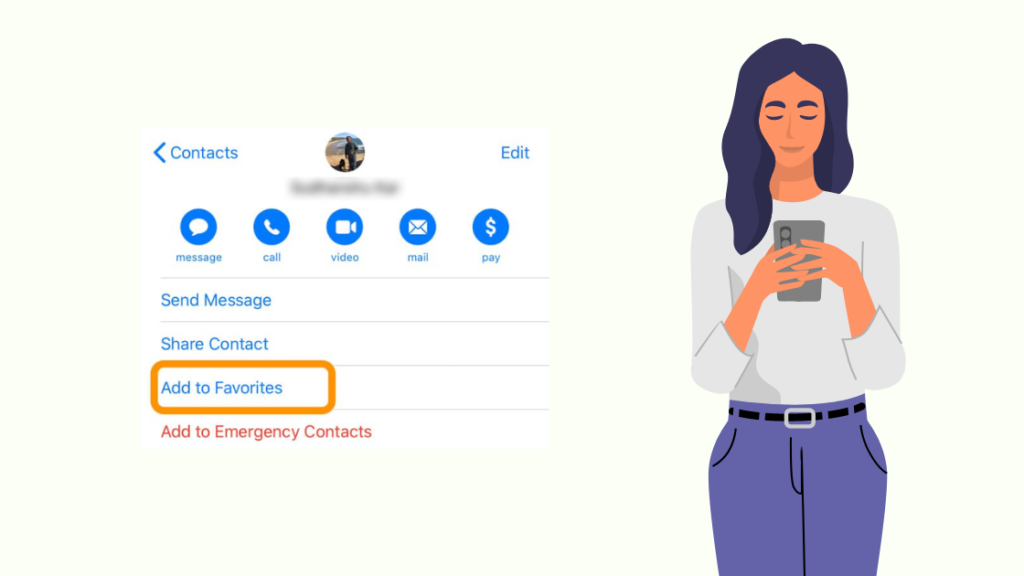
ಫೋಕಸ್ ಸೆಟ್ಟಿಂಗ್ಗಳೊಂದಿಗೆ ಎಡವದೆ ನಿಮ್ಮ ಮೆಚ್ಚಿನವುಗಳಿಗೆ ಫೋಕಸ್ ಆನ್ ಆಗಿರುವಾಗ ನೀವು ಯಾವುದೇ ಸಂಪರ್ಕವನ್ನು ಸೇರಿಸಲು ಸಹ ನೀವು ಸೇರಿಸಬಹುದು.
ನಿಮ್ಮನ್ನು ಸೇರಿಸಲು ವ್ಯಕ್ತಿಯನ್ನು ಕೇಳಿ ಕೆಳಗಿನ ಹಂತಗಳನ್ನು ಅನುಸರಿಸುವ ಮೂಲಕ ಮೆಚ್ಚಿನವುಗಳ ಪಟ್ಟಿಯನ್ನು ಸಂಪರ್ಕಿಸಿ:
- ಸಂಪರ್ಕಗಳಿಗೆ ಹೋಗಿ.
- ಕೆಳಗೆ ಸ್ಕ್ರಾಲ್ ಮಾಡಿ ಮತ್ತು ನೀವು ಮೆಚ್ಚಿನವು ಎಂದು ಸೇರಿಸಲು ಬಯಸುವ ಒಪ್ಪಂದವನ್ನು ಆಯ್ಕೆಮಾಡಿ .
- ಮತ್ತೆ ಕೆಳಗೆ ಸ್ಕ್ರಾಲ್ ಮಾಡಿ ಮತ್ತು ಮೆಚ್ಚಿನವುಗಳಿಗೆ ಸೇರಿಸಿ ಅನ್ನು ಟ್ಯಾಪ್ ಮಾಡಿ.
ನೆಚ್ಚಿನ ಪಟ್ಟಿಯಲ್ಲಿರುವ ಯಾವುದೇ ಸಂಪರ್ಕಗಳು ಅಡಚಣೆ ಮಾಡಬೇಡಿ ಸೇರಿದಂತೆ ಎಲ್ಲಾ ಫೋಕಸ್ ಮೋಡ್ಗಳನ್ನು ಬೈಪಾಸ್ ಮಾಡುತ್ತದೆ. ನೀವು ಬಳಸುವ ಪ್ರತಿಯೊಂದು ಫೋಕಸ್ ಮೋಡ್ಗೆ ನೀವು ಸಂಪರ್ಕವನ್ನು ಪ್ರತ್ಯೇಕವಾಗಿ ಸೇರಿಸಬೇಕಾಗಿಲ್ಲ.
ನಿಮ್ಮ ಫೋನ್ ಅನ್ನು ಮರುಪ್ರಾರಂಭಿಸಿ
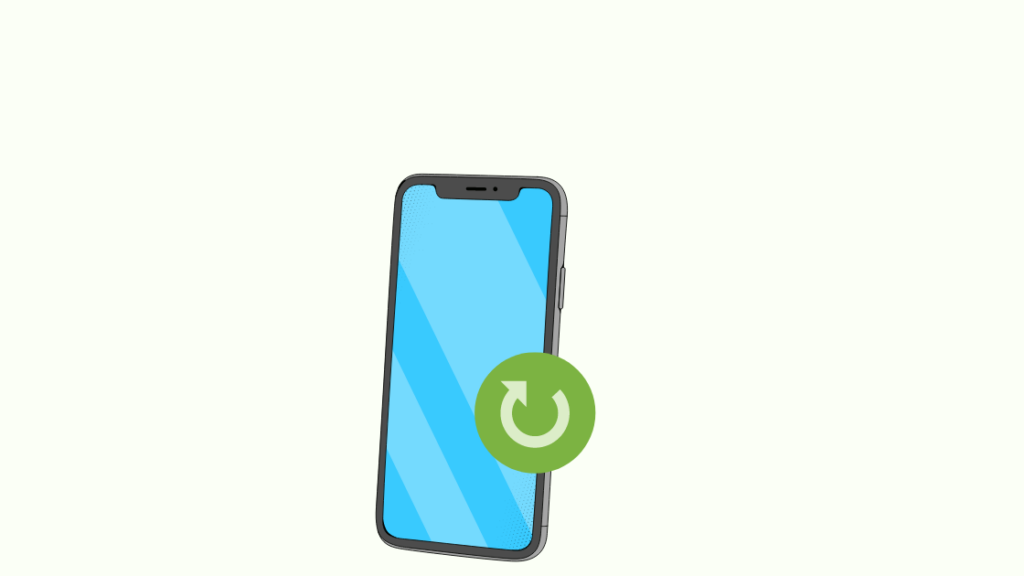
ಫೋಕಸ್ ಮೋಡ್ ಅನ್ನು ಆಫ್ ಮಾಡಿದರೆ ಅಥವಾ ನಿಮ್ಮ ಸಂಪರ್ಕವನ್ನು ಮೆಚ್ಚಿನವುಗಳಿಗೆ ಸೇರಿಸುವುದು ತೋರುತ್ತಿಲ್ಲ ನಿಶ್ಯಬ್ದಗೊಳಿಸಿದ ಅಧಿಸೂಚನೆಗಳ ಸಂದೇಶವನ್ನು ಹೋಗುವಂತೆ ಮಾಡಲು, ಅವರ ಫೋನ್ ಅನ್ನು ಮರುಪ್ರಾರಂಭಿಸಲು ನೀವು ವ್ಯಕ್ತಿಯನ್ನು ಕೇಳಬಹುದು.
ನಿಮ್ಮ ಫೋನ್ ಅನ್ನು ಮರುಪ್ರಾರಂಭಿಸಲು:
- ಪವರ್ ಕೀಲಿಯನ್ನು ಒತ್ತಿ ಹಿಡಿದುಕೊಳ್ಳಿ.
- ಸ್ಲೈಡರ್ ಕಾಣಿಸಿಕೊಂಡಾಗ, ಫೋನ್ ಅನ್ನು ಆಫ್ ಮಾಡಲು ಅದನ್ನು ಬಳಸಿ.
- ಫೋನ್ ಆಫ್ ಆದ ನಂತರ, ಪವರ್ ಬಟನ್ ಅನ್ನು ಒತ್ತಿ ಹಿಡಿದುಕೊಳ್ಳಿಫೋನ್ ಮತ್ತೆ ಆನ್ ಆಗುತ್ತದೆ.
ವ್ಯಕ್ತಿಯ ಫೋನ್ ಮರುಪ್ರಾರಂಭಿಸಿದಾಗ, ಎಚ್ಚರಿಕೆಯು ಹೋಗಿದೆಯೇ ಎಂದು ನೋಡಲು ನೀವು iMessage ಅನ್ನು ಪರಿಶೀಲಿಸಬಹುದು.
ಫೋನ್ ಅನ್ನು ಹಲವಾರು ಬಾರಿ ಮರುಪ್ರಾರಂಭಿಸಲು ನೀವು ಅವರನ್ನು ಕೇಳಬಹುದು ಮೊದಲ ಮರುಪ್ರಾರಂಭವು ಏನನ್ನೂ ಮಾಡದಿದ್ದರೆ.
iOS ಅನ್ನು ನವೀಕರಿಸಿ
ಮರುಪ್ರಾರಂಭವು ಕಾರ್ಯನಿರ್ವಹಿಸದಿದ್ದರೆ, ಅವರ ಫೋನ್ನಲ್ಲಿ iOS ಅನ್ನು ನವೀಕರಿಸಲು ಅವರನ್ನು ಕೇಳಿ ಇದರಿಂದ ಯಾವುದೇ ದೋಷವು ಸಂಭವಿಸಿರಬಹುದು ಎಚ್ಚರಿಕೆಯನ್ನು ಸರಿಪಡಿಸಲಾಗಿದೆ.
iOS ಅನ್ನು ನವೀಕರಿಸಲು:
- ಸೆಟ್ಟಿಂಗ್ಗಳನ್ನು ತೆರೆಯಿರಿ.
- ಸಾಮಾನ್ಯ ಟ್ಯಾಪ್ ಮಾಡಿ, ನಂತರ ಸಾಫ್ಟ್ವೇರ್ ಅಪ್ಡೇಟ್ ಆಯ್ಕೆಮಾಡಿ.
- ಡೌನ್ಲೋಡ್ ಮಾಡಿ ಮತ್ತು ಸ್ಥಾಪಿಸಿ ಅನ್ನು ಟ್ಯಾಪ್ ಮಾಡಿ ಮತ್ತು ನವೀಕರಣವನ್ನು ಸ್ಥಾಪಿಸಿ.
ಅಪ್ಡೇಟ್ ಪೂರ್ಣಗೊಂಡ ನಂತರ ಫೋನ್ ಮರುಪ್ರಾರಂಭಗೊಳ್ಳುತ್ತದೆ, ಆದ್ದರಿಂದ iMessage ಅನ್ನು ಮತ್ತೊಮ್ಮೆ ಪರಿಶೀಲಿಸಿ ಮತ್ತು ಅಧಿಸೂಚನೆಗಳು ಇನ್ನು ಮುಂದೆ ನಿಶ್ಯಬ್ದವಾಗಿಲ್ಲವೇ ಎಂದು ನೋಡಿ.
ಆಪಲ್ ಅನ್ನು ಸಂಪರ್ಕಿಸಿ

ನಾನು ಮಾತನಾಡಿದ ಎಲ್ಲವನ್ನೂ ಪ್ರಯತ್ನಿಸಿದ ನಂತರವೂ iMessage ಇನ್ನೂ ನಿಶ್ಯಬ್ದ ಅಧಿಸೂಚನೆಗಳ ಎಚ್ಚರಿಕೆಯನ್ನು ತೋರಿಸಿದರೆ, ಕೇಳಿ ಫೋನ್ ಅನ್ನು ನೋಡಲು ಹತ್ತಿರದ Apple ಸ್ಟೋರ್ಗೆ ಫೋನ್ ಅನ್ನು ತೆಗೆದುಕೊಂಡು ಹೋಗುವ ವ್ಯಕ್ತಿ.
ಇದು ಸಾಫ್ಟ್ವೇರ್ನಲ್ಲಿ ಸಮಸ್ಯೆಯಾಗಿರಬಹುದು, ಇದನ್ನು Apple ಸಾಮಾನ್ಯವಾಗಿ ಉಚಿತವಾಗಿ ಸರಿಪಡಿಸಬಹುದು.
ನೀವು ಸಹ ಮಾಡಬಹುದು. Apple ಬೆಂಬಲವನ್ನು ಸಂಪರ್ಕಿಸುವ ಮೂಲಕ ಫೋನ್ನಲ್ಲಿ ಅದನ್ನು ಸರಿಪಡಿಸಲು ಪ್ರಯತ್ನಿಸಿ.
ಅಂತಿಮ ಆಲೋಚನೆಗಳು
ನಿರ್ಬಂಧಿಸಿರುವುದು ಅಡಚಣೆ ಮಾಡಬೇಡಿ ಅಥವಾ ಫೋಕಸ್ ಮೋಡ್ಗಿಂತ ಭಿನ್ನವಾಗಿದೆ ಮತ್ತು ನೀವು ಅಧಿಸೂಚನೆಗಳನ್ನು ಮೌನಗೊಳಿಸಿದ ಎಚ್ಚರಿಕೆಯನ್ನು ಪಡೆಯುವುದಿಲ್ಲ ನಿರ್ಬಂಧಿಸಲಾಗಿದೆ.
ನೀವು ಸಂದೇಶವನ್ನು ಕಳುಹಿಸಲು ಪ್ರಯತ್ನಿಸಿದಾಗ ಸಂದೇಶಗಳನ್ನು ಸರಳವಾಗಿ ತಲುಪಿಸಲಾಗುವುದಿಲ್ಲ.
ಫೋಕಸ್ ಮೋಡ್ ನಿಮಗೆ ಕೆಲಸ ಮಾಡಲು ಸಹಾಯ ಮಾಡುವ ಪ್ರಬಲ ಸಾಧನವಾಗಿದೆನಿಮ್ಮ ಫೋನ್ ನಿಮ್ಮನ್ನು ಬಗ್ ಮಾಡದೆಯೇ ಕೆಲಸ ಮಾಡಿ, ಆದರೆ ಜಾಗರೂಕರಾಗಿರಿ ಏಕೆಂದರೆ ತುರ್ತು ಕರೆಗಳು ಅಥವಾ ಸಂದೇಶಗಳು ಕೆಲವು ವ್ಯಕ್ತಿಗಳಿಂದ ಸಂದೇಶಗಳು ಮತ್ತು ಕರೆಗಳನ್ನು ಪಡೆಯಲು ಅನುಮತಿಸುವವರೆಗೆ ನೀವು ಹೊಂದಿಸದಿದ್ದರೆ.
ನೀವು ಓದುವುದನ್ನು ಸಹ ಆನಂದಿಸಬಹುದು
- iMessage ನಿರ್ಬಂಧಿಸಿದಾಗ ಹಸಿರು ಬಣ್ಣಕ್ಕೆ ತಿರುಗುತ್ತದೆಯೇ? [ನಾವು ಉತ್ತರಿಸುತ್ತೇವೆ]
- ಫೋನ್ ಆಫ್ ಆಗಿದ್ದರೆ iMessage ತಲುಪಿಸಲಾಗಿದೆ ಎಂದು ಹೇಳುತ್ತದೆಯೇ? ನಾವು ಉತ್ತರಿಸುತ್ತೇವೆ!
- iMessage ಸೈನ್ ಔಟ್ ದೋಷವನ್ನು ಹೇಗೆ ಸರಿಪಡಿಸುವುದು: ಸುಲಭ ಮಾರ್ಗದರ್ಶಿ
- ಫೋನ್ ಸಂಖ್ಯೆ iMessage ನೊಂದಿಗೆ ನೋಂದಾಯಿಸಲಾಗಿಲ್ಲ: ಸುಲಭ ಪರಿಹಾರಗಳು
- ನೀವು iPhone ನಲ್ಲಿ ಪಠ್ಯವನ್ನು ನಿಗದಿಪಡಿಸಬಹುದೇ?: ತ್ವರಿತ ಮಾರ್ಗದರ್ಶಿ
ಪದೇ ಪದೇ ಕೇಳಲಾಗುವ ಪ್ರಶ್ನೆಗಳು
ನೀವು iMessage ನಲ್ಲಿ ಅವರನ್ನು ನಿಶ್ಶಬ್ದಗೊಳಿಸಿದರೆ ಯಾರಾದರೂ ನೋಡಬಹುದೇ?
iMessage ನಲ್ಲಿ ನೀವು ಯಾರನ್ನಾದರೂ ಮೌನಗೊಳಿಸಿದ್ದರೆ, ನೀವು ಹಾಗೆ ಮಾಡಿದ್ದೀರಿ ಎಂದು ಅವರಿಗೆ ಎಚ್ಚರಿಕೆ ನೀಡಲಾಗುವುದಿಲ್ಲ.
ನೀವು ಫೋಕಸ್ ಮೋಡ್ ಅನ್ನು ಆನ್ ಮಾಡಿದ್ದರೆ, ನಂತರ ನೀವು ಸಂದೇಶ ಕಳುಹಿಸುತ್ತಿರುವ ವ್ಯಕ್ತಿ ನೀವು ಸೈಲೆಂಟ್ನಲ್ಲಿ ಅಧಿಸೂಚನೆಗಳನ್ನು ಹೊಂದಿರುವಿರಾ ಎಂಬುದನ್ನು ನೋಡಿ.
ಅಧಿಸೂಚನೆಗಳನ್ನು ನಿಶ್ಯಬ್ದಗೊಳಿಸಲಾಗಿದೆ ಎಂದರೆ ನಿರ್ಬಂಧಿಸಲಾಗಿದೆಯೇ?
ಒಂದು ಚಾಟ್ ಅಧಿಸೂಚನೆಗಳನ್ನು ನಿಶ್ಯಬ್ದಗೊಳಿಸಲಾಗಿದೆ ಎಂದು ಹೇಳಿದರೆ, ಆ ಸಂಪರ್ಕವು ನಿಮ್ಮನ್ನು ನಿರ್ಬಂಧಿಸಿದೆ ಎಂದು ಅರ್ಥವಲ್ಲ.
>ಅವರು ತಮ್ಮ Apple ಸಾಧನಗಳಲ್ಲಿ ಒಂದರಲ್ಲಿ ಫೋಕಸ್ ಮೋಡ್ ಅನ್ನು ಆನ್ ಮಾಡಿರಬಹುದು ಅದು ಅವರ ಎಲ್ಲಾ ಸಾಧನಗಳಾದ್ಯಂತ ಎಲ್ಲಾ ಅಧಿಸೂಚನೆಗಳನ್ನು ನಿಶ್ಯಬ್ದಗೊಳಿಸುತ್ತದೆ.
iMessage ನಲ್ಲಿ ನನ್ನನ್ನು ನಿರ್ಬಂಧಿಸಲಾಗಿದೆಯೇ ಎಂದು ನಾನು ಹೇಗೆ ಹೇಳಬಹುದು?
ನೀವು iMessage ನಲ್ಲಿ ನಿರ್ಬಂಧಿಸಲಾಗಿದೆ, ನೀವು ಕಳುಹಿಸಿದ ಸಂದೇಶಗಳ ಕುರಿತು ಯಾವುದೇ ಸ್ಥಿತಿ ನವೀಕರಣಗಳನ್ನು ನೀವು ಸ್ವೀಕರಿಸುವುದಿಲ್ಲ.
ಸಂದೇಶವನ್ನು ತಲುಪಿಸಲಾಗಿದೆಯೇ ಅಥವಾ ವ್ಯಕ್ತಿಯು ಅದನ್ನು ಎಂದಿಗೂ ಓದಿಲ್ಲವಾದ್ದರಿಂದ ನಿಮಗೆ ತಿಳಿಯುವುದಿಲ್ಲಮೊದಲ ಸ್ಥಾನ.
ನಿರ್ಬಂಧಿಸಲಾದ iMessages ಹಸಿರು ಬಣ್ಣಕ್ಕೆ ತಿರುಗುತ್ತದೆಯೇ?
iMessage ಪಠ್ಯಗಳು ಹಸಿರು ಬಣ್ಣಕ್ಕೆ ತಿರುಗಿದಾಗ, ಅವರು ಇನ್ನು ಮುಂದೆ iMessage ಮೂಲಕ ನಿಮಗೆ ಸಂದೇಶ ಕಳುಹಿಸುವುದಿಲ್ಲ ಮತ್ತು ಸಾಮಾನ್ಯ SMS ಸೇವೆಯನ್ನು ಬಳಸುತ್ತಿದ್ದಾರೆ.
ಇದರರ್ಥ ಅವರು iMessage ನಲ್ಲಿ ನಿಮ್ಮನ್ನು ನಿರ್ಬಂಧಿಸಿದ್ದಾರೆ ಅಥವಾ ಅವರ ಇಂಟರ್ನೆಟ್ ಸಂಪರ್ಕವನ್ನು ಕಳೆದುಕೊಂಡಿದ್ದಾರೆ.

